Descrição
Entrust Advice é um Template Kit Elementor projetado para sites de consultoria de negócios e finanças em ThemeForest! Integrando-se perfeitamente ao WordPress e com tecnologia Elementor, criar uma presença online elegante e profissional é muito fácil. A Entrust Advice garante que sua consultoria brilhe online sem esforço, desde seções de serviço dinâmicas até perfis de equipe sofisticados. Eleve sua identidade digital com este kit de modelos moderno e personalizável.
#### Recurso
- Elementos individuais podem ser ajustados ou fontes e cores podem ser alteradas em um só lugar.
- Construtor visual de arrastar e soltar para uma verdadeira personalização sem código.
- Design contemporâneo e profissional.
- Carregamento rápido.
- A maioria dos temas Elementor são compatíveis com este plugin.
#### Os modelos incluem:
- Lar
- Sobre nós
- Serviços
- Projetos
- Blogues
- Equipe
- Contato
- Depoimentos
- Perguntas frequentes
- Preços
- Em breve
- 404
#### Seções e Blocos:
- Cabeçalho
- Rodapé
- Formulário de Contato
- Formulário de Contato-2
- Formulário de boletim informativo
#### Plugins necessários pré-instalados com o kit
- Elementor
- Kit Elementor
- MetForm
- Complementos felizes
Como usar kits de modelos: Este não é um tema WordPress. Os kits de modelo contêm os dados de design apenas para Elementor e são instalados usando o plugin envato Elements para WordPress ou diretamente através do Elementor.
- Baixe o arquivo do seu kit do Envato e não o descompacte. Se você usa o navegador Safari, pode ser necessário garantir que “Abrir arquivos seguros após download” esteja desativado nas preferências do navegador.
- Vá para Configurações > Links permanentes e certifique-se de que o Nome da postagem esteja selecionado
- Vá para Aparência > Temas > Adicionar novo e certifique-se de que o Hello Elementor esteja instalado e ativado. Isso solicitará que você instale o Elementor, caso ainda não o tenha feito.
- Vá para Plugins e certifique-se de que Elementor e Envato Elements estejam instalados e na versão mais recente. Se o seu kit requer Elementor Pro, ele deve ser instalado agora e conectado à sua conta.
- Vá para Elements > Kits instalados e clique em Carregar modelo Zip do kit (ou clique no seu kit para visualizá-lo)
- Verifique o banner laranja na parte superior e clique em Requisitos de instalação para carregar todos os plug-ins que o kit usa. https://envato.d.pr/ughD8Q
- Clique em importar primeiro nos estilos do kit global. Isso definirá as configurações do site.
- Clique em Importar em um modelo por vez na ordem mostrada. Eles são armazenados no Elementor em Modelos > Modelos salvos e são reutilizados aqui.
Criando páginas
- Vá para Páginas e crie uma nova página e clique em Editar com Elementor
- Clique no ícone de engrenagem no canto inferior esquerdo do construtor para visualizar as configurações da página e escolha Elementor Full Width e ocultar o título da página
- Clique no ícone da pasta cinza para acessar a guia Meus modelos e, em seguida, importe a página que deseja personalizar.
- A página inicial é definida em Configurações > Leitura selecionando Static Front Page.
Se você possui o Elementor Pro, os cabeçalhos e rodapés são personalizados em Modelos > Theme Builder.
Guia detalhado: https://help.market.envato.com/hc/en-us/articles/900000842846-How-to-use-the-Envato-Elements-WordPress-Plugin-v2-0
Para obter mais suporte, vá para Elementor> Obter ajuda no menu WordPress.
Como importar Metforms Se você possui o Elementor Pro, pule a instalação do Metform e dos blocos de formulário.
- Importe os modelos de bloco metform
- Importe o modelo de página onde o formulário aparece e clique com o botão direito para ativar o Navegador
- Localize e selecione o widget Metform e clique em Editar Formulário. Escolha Novo e Editar Formulário. O construtor aparecerá
- Clique no ícone da pasta cinza ‘Adicionar modelo’.
- Clique na guia ‘Meus modelos’.
- Escolha seu modelo de metform importado e clique em ‘Inserir’ (clique em Não para configurações de página).
- Assim que o modelo for carregado, faça as personalizações desejadas e clique em ‘Atualizar e Fechar’. O formulário aparecerá no modelo
- Clique em Atualizar
#### No Elementskit, configure o cabeçalho e rodapé globais
- Importe o modelo para o cabeçalho e rodapé.
- Navegue até ElementsKit > Cabeçalho Rodapé e selecione Adicionar Novo (se solicitado por um assistente, você pode clicar em Avançar sem realizar nenhuma ação).
- Alterne Ativação para Ativado, dê um título ao cabeçalho e deixe Site inteiro selecionado.
- Para abrir o construtor, clique no botão cinza Editar Conteúdo.
- Selecione o modelo de cabeçalho a ser importado clicando no ícone de pasta cinza, selecione seu menu no elemento de navegação e clique em Atualizar.
- Repita para o rodapé.
As imagens de demonstração do Envato Elements são usadas neste Template Kit. Para usar essas fotos em seu site, você precisará adquirir uma licença da Envato Elements ou pode usar a sua própria.
- https://elements.envato.com/collections/BASD64MNQH


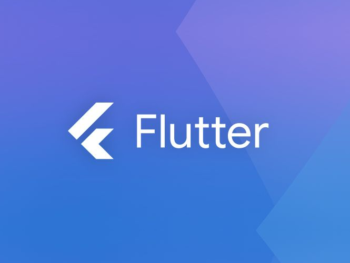




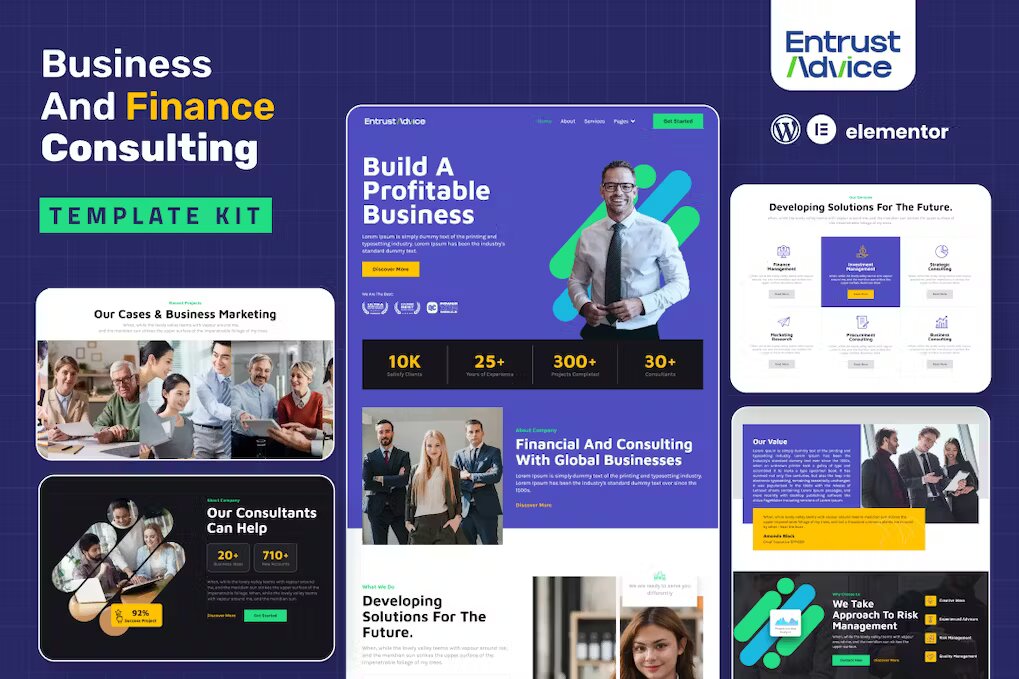
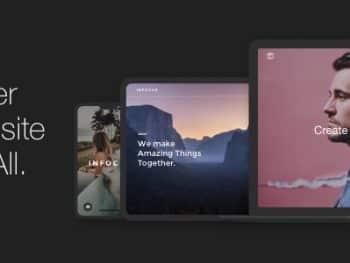

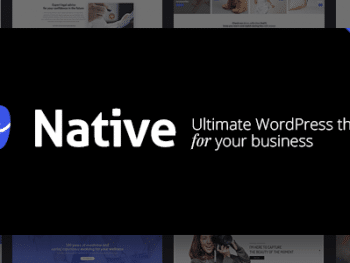
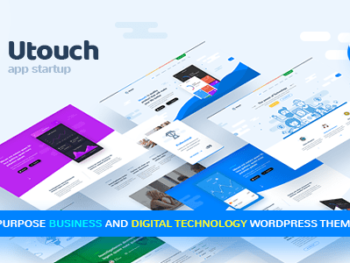
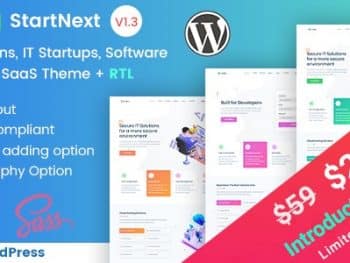
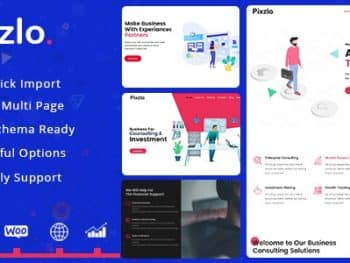
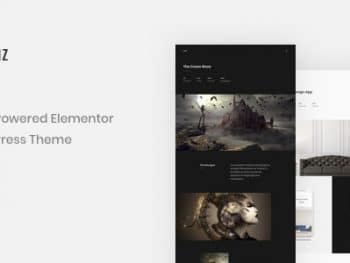
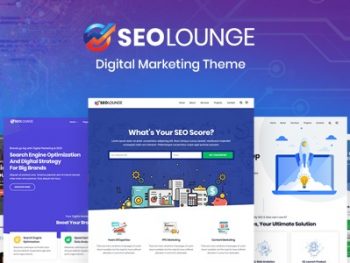

Não há comentários ainda.